在现代社会中,笔记本电脑已经成为人们生活和工作中必不可少的工具。然而,有时我们可能会遇到笔记本电脑无法连接无线网络的问题,给我们的使用带来了困扰。为了帮助大家更好地解决这一问题,本文将介绍一些解决笔记本无法连接WIFI的有效思路。
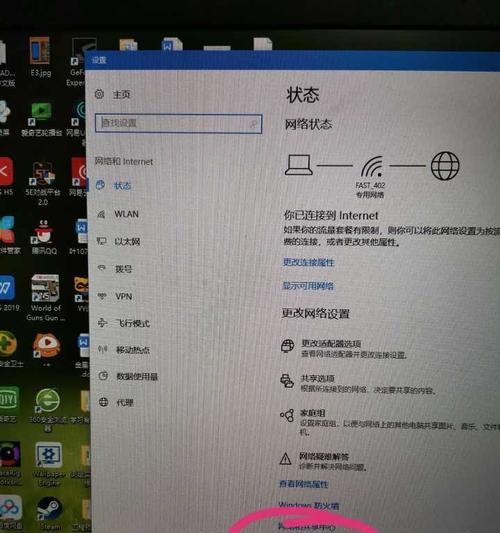
检查WIFI开关
首先要确保笔记本的WIFI开关已打开,通常情况下,笔记本的F1-F12功能键上会有一个可以控制WIFI开关的图标,按下相应的功能键即可打开或关闭WIFI。
检查无线网络名称和密码
确认无线网络名称是否正确,并确保输入的密码与无线网络设置一致,以免出现连接失败的情况。
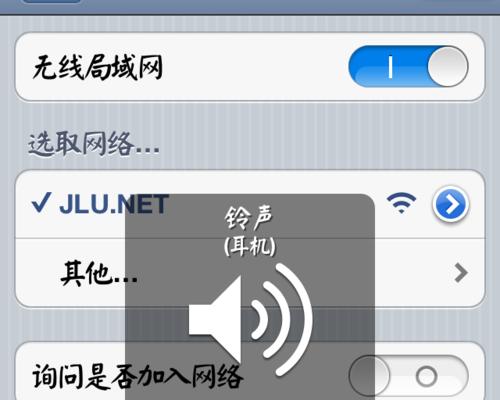
检查WIFI信号强度
检查周围WIFI信号强度是否稳定,如果信号过弱或不稳定,可能导致笔记本无法连接WIFI。可以尝试移动至信号强度更好的位置,或者重启路由器以提升信号质量。
查看IP地址设置
在控制面板的网络和共享中心中查看当前网络连接的属性,确保IP地址设置为自动获取IP地址。如果设置为固定IP地址,可能会导致无法连接WIFI。
尝试重启笔记本和路由器
有时候,笔记本和路由器的临时故障可能导致无法连接WIFI的问题。尝试通过重启笔记本和路由器来解决可能会有意想不到的效果。
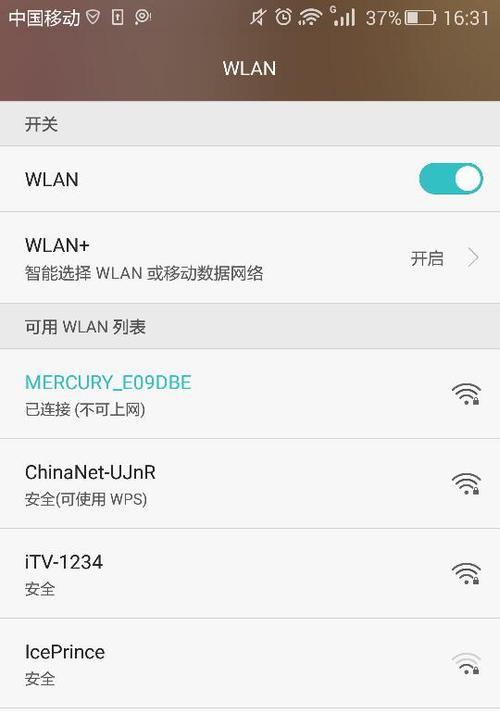
更新无线网卡驱动程序
过时或损坏的无线网卡驱动程序可能是导致笔记本无法连接WIFI的原因之一。通过访问笔记本制造商的官方网站,下载并安装最新的无线网卡驱动程序,以确保系统能够正常连接无线网络。
检查MAC过滤设置
有些路由器可能设置了MAC地址过滤,只允许特定设备连接无线网络。在路由器设置界面中,检查是否启用了MAC过滤功能,并将笔记本的MAC地址添加到允许列表中。
清除DNS缓存
DNS缓存可能会导致网络连接问题,可以通过在命令提示符中输入"ipconfig/flushdns"命令来清除DNS缓存,然后重新连接WIFI进行测试。
禁用安全软件防火墙
有时候,安全软件的防火墙功能可能会阻止笔记本连接WIFI网络。尝试暂时禁用安全软件的防火墙功能,再次尝试连接WIFI。
重置网络设置
在控制面板的网络和共享中心中找到"更改适配器设置"选项,右键点击无线网络适配器,选择"属性",然后点击"重置"按钮来重置网络设置。
检查路由器设置
在路由器设置界面中,确保无线网络功能已启用,并且使用的加密方式和密码设置正确。有时候,路由器的设置错误可能导致笔记本无法连接WIFI。
使用其他设备测试WIFI
通过使用其他设备如手机或平板电脑尝试连接同一无线网络,可以确定是笔记本电脑的问题还是路由器的问题,进一步排除故障。
尝试更新操作系统
有时候,操作系统中的一些错误或问题也可能导致笔记本无法连接WIFI。及时更新操作系统,可以修复一些已知的问题和漏洞,提高系统的稳定性。
寻求专业技术支持
如果以上方法均不能解决问题,建议寻求专业的技术支持,咨询笔记本制造商或路由器厂商的客服,获取进一步的帮助和指导。
结尾
通过以上的解决思路,我们可以快速排除笔记本无法连接WIFI的问题。在实际操作中,可以根据具体情况选择合适的方法进行尝试,以便迅速恢复笔记本的WIFI连接功能,提高工作和生活效率。
标签: #解决思路


